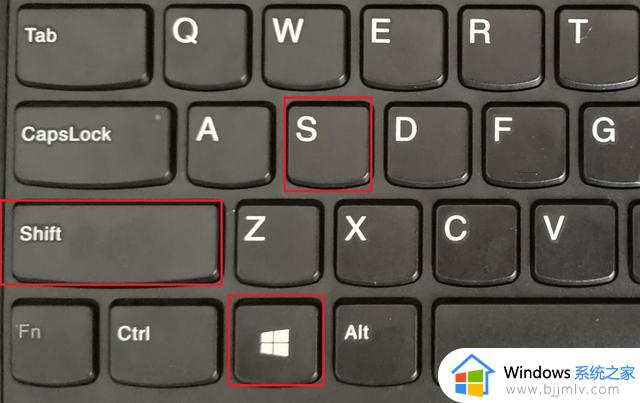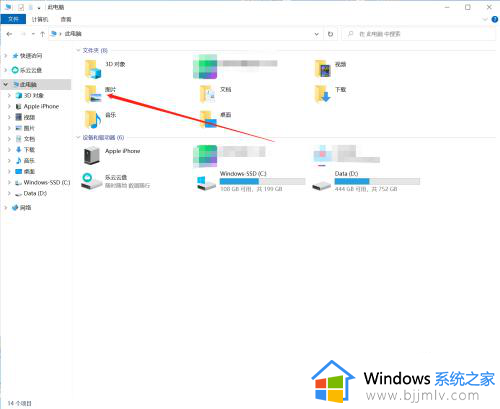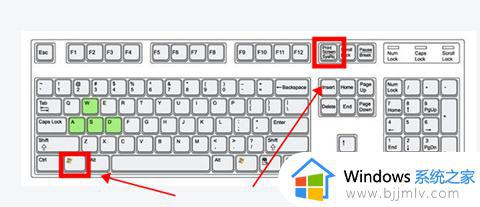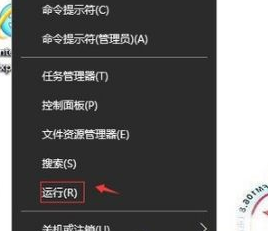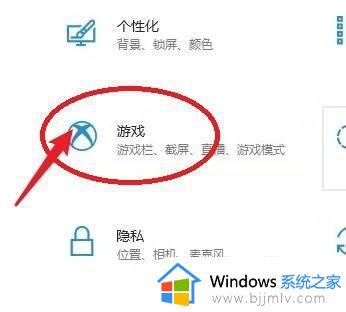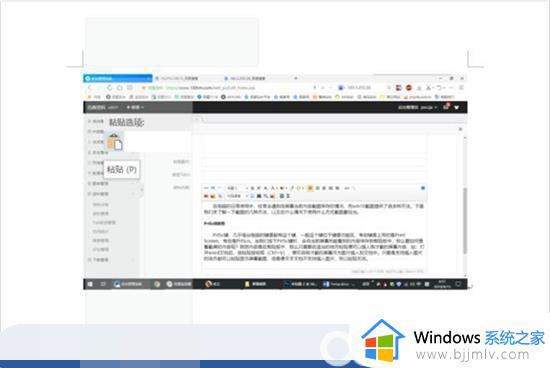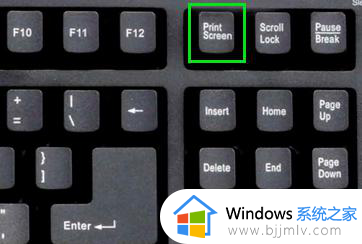windows10长截图怎么弄的 windows10系统如何截长屏
我们在日常操作windows10电脑浏览网页的过程中,经常有些用户会遇到一些感兴趣的网页内容,因此想要通过windows10系统截图工具进行截取,可是大多用户都不懂得屏幕的长截图方式,对此windows10长截图怎么弄的呢?接下来小编就来教大家windows10系统截长屏操作步骤。
具体方法:
1.打开win10系统中的Edge浏览器,如果找不到可以在桌面左下角的搜索框中输入“Edge”,最后在出现的应用中点击进入。
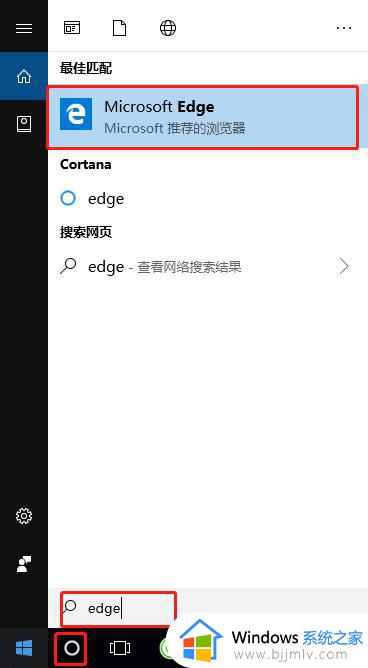
2.鼠标右键点击弹出的应用,选择“固定到任务栏”中,以后就可以直接在任务栏中点击了。
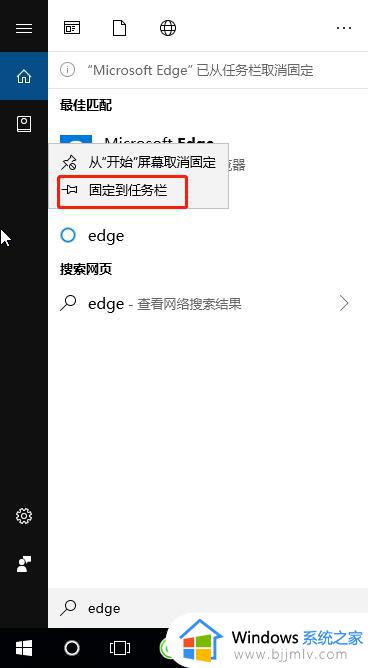
3.将浏览器打开后,这时候点击页面右上角的“钢笔”标志。
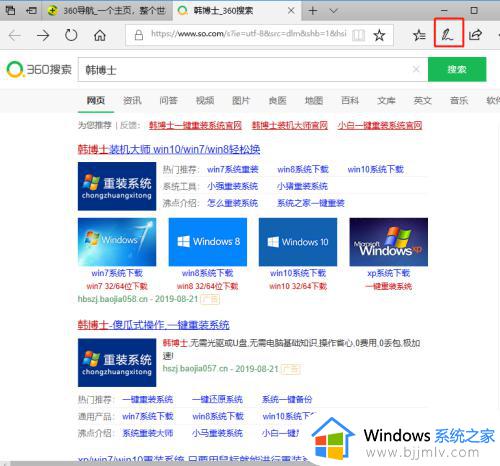
4.这时候页面上方会出现一行浅紫色的栏目,从左往右数点击第五个“剪辑”标志,按住鼠标一直拖动到想要截图的位置,之后放手。
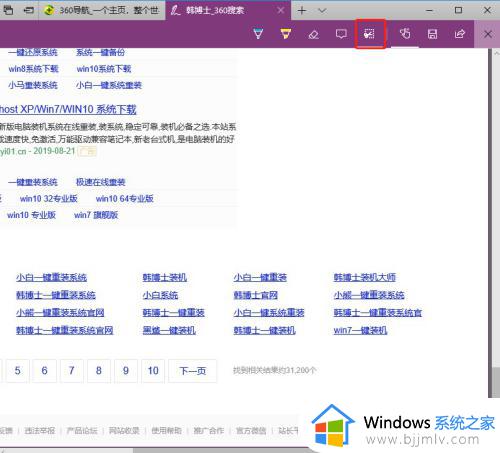
5.回到桌面“新建”文档或者用“画图”方式,按“ctrl”+“v”粘贴刚刚截取的长图了。
以上就是小编给大家讲解的关于windows10系统截长屏操作步骤了,有需要的用户就可以根据小编的步骤进行操作了,希望能够对大家有所帮助。